VISIO高级应用02-室内绘图添加展示区外墙分布图
1、首先,我们点击文件
基本框图下面的地图和平面布置图
这里的主要是进行室内展示区设计用的

2、然后选择平面布置图
这样就会出现常用的选择

3、我们再点击右边的
创建
再点建立一个绘图页

4、为了可以方便印刷,我们首先可以进行页面大小的设置
我们点击设计
页面设置用来进行修改尺寸页面

5、然后把页面修改为A3的大小
这样我们就在一个A3大小的绘图空间操作了
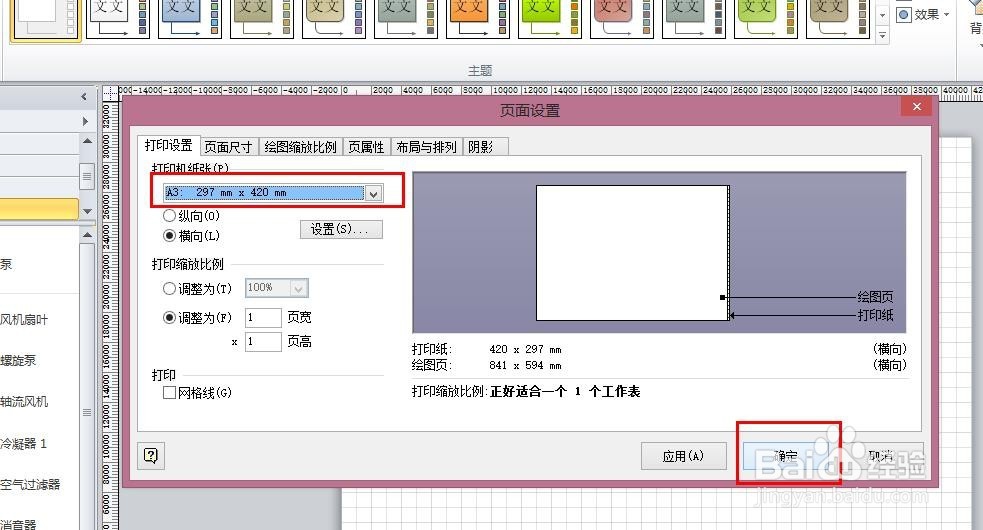
6、同时我们进行设置缩放比例
这样设置成1比100
这样的好处在于可以得到更精准的设计图

7、页面设置完成后
我们回到开始菜单栏
先拉出空间,然后如图所示拉满全屏

8、然后我们用指针工具,
右击鼠标
左键选择转换为墙壁

9、然后勾选添加尺寸
并在左边选择外墙

10、然后把空间的下部删除(外形一条线)
然后点击外墙来添加
经过多次的拉伸外墙和添加后,
我们这样就可以得到以下效果

11、得到这个效果还是相当容易的
声明:本网站引用、摘录或转载内容仅供网站访问者交流或参考,不代表本站立场,如存在版权或非法内容,请联系站长删除,联系邮箱:site.kefu@qq.com。
阅读量:60
阅读量:84
阅读量:72
阅读量:59
阅读量:87